- El modo oscuro de One UI aplica negros puros al sistema y apps preinstaladas para mejor confort y posible ahorro en pantallas AMOLED.
- Puedes activarlo manualmente o programarlo según hora o atardecer, y alternarlo desde el panel de ajustes rápidos.
- La Protección visual reduce luz azul y complementa al modo oscuro para un uso nocturno más agradable.
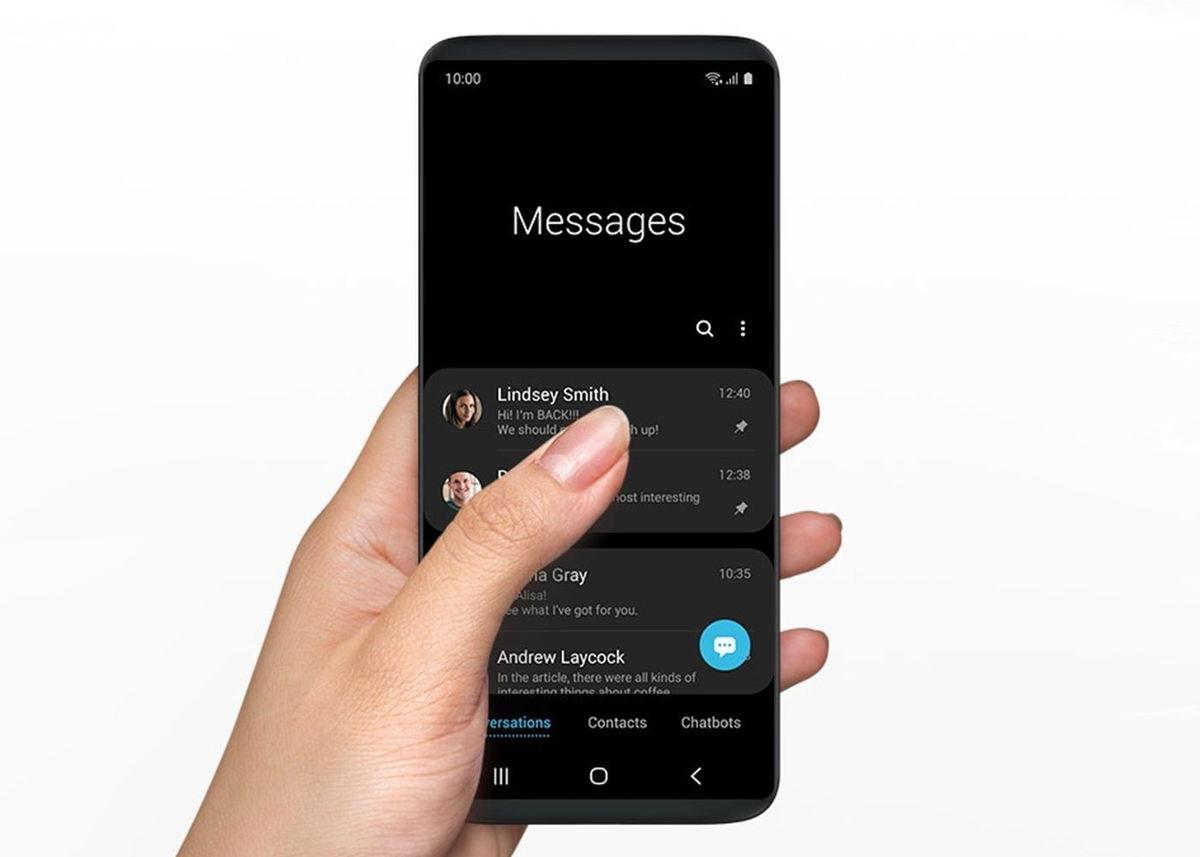
Si usas un Galaxy y te apetece descansar la vista, el modo oscuro de One UI es tu aliado. Más allá de la estética, mejora la legibilidad en entornos con poca luz, ayuda a evitar deslumbramientos y, en pantallas AMOLED, puede reducir el consumo energético al aprovechar los negros puros.
En esta guía encontrarás todo lo necesario para entender y sacar partido a esta función. Verás cómo activarla, programarla y combinarla con la Protección visual. Además, incluimos matices sobre su llegada con las primeras versiones de One UI, atajos desde el panel rápido y un recordatorio clave: conviene tener tu sistema y tus apps al día antes de aplicar cambios.
Qué es el modo oscuro en Samsung One UI
Dentro de la capa de Samsung, el modo oscuro —también llamado modo noche en versiones anteriores— sustituye fondos claros por negros o grises muy oscuros. Así, el sistema y las apps preinstaladas ajustan su interfaz para que sea más cómoda en ambientes con poca iluminación. La propuesta de Samsung es bastante completa, ya que tintea la interfaz al nivel del sistema y la mayoría de utilidades propias, no solo menús aislados.
Una diferencia interesante frente a otros temas oscuros es que One UI apuesta por negros puros en muchas zonas. En pantallas AMOLED, esos píxeles se apagan para mostrar el negro, lo que puede traducirse en ciertos ahorros de batería. Además, la percepción de contraste mejora, algo que facilita centrarte en el contenido y no tanto en los marcos de la interfaz.
Este modo llegó a los Galaxy de manera destacada con el salto a Android 9 Pie y One UI en modelos como el Galaxy S9 y S9+. Desde entonces, ha evolucionado y se ha extendido por la gama Galaxy, pero su esencia se mantiene: una experiencia visual más descansada y coherente con el uso nocturno o en estancias con luz tenue.
Beneficios principales
La primera ganancia es obvia: menor fatiga visual. En espacios oscuros, una interfaz clara puede resultar molesta porque proyecta mucha luz blanca. Con el modo oscuro, las zonas luminosas se reducen y la transición de la mirada es más suave, lo que aporta confort cuando lees o navegas por menús durante más tiempo.
La segunda ventaja tiene que ver con la estética y la concentración. Las superficies oscuras ayudan a que elementos como texto o miniaturas destaquen mejor. En consecuencia, es más sencillo detectar lo que importa de un vistazo. Si sueles trabajar o estudiar con el móvil cerca, verás que la interfaz deja de llamar la atención y el contenido gana protagonismo.
El tercer punto está en la autonomía de algunos dispositivos. En pantallas AMOLED, los negros puros no requieren iluminar píxeles, así que hay un potencial ahorro energético. Aunque el impacto real depende de tu uso, muchas personas notan que, con modo oscuro activo, la batería rinde un poco más durante el día a día, especialmente si pasas tiempo en apps del sistema.
Por último, quienes consumen contenido por la noche agradecerán el cambio de luminancia al abrir apps del sistema como Ajustes, Teléfono o Mensajes. No tener destellos al entrar o salir de menús específicos redunda en una experiencia más homogénea y, de paso, evita sobresaltos visuales cuando ya estás con la luz bajita.
Requisitos previos y actualización del software
Antes de activar o ajustar el modo oscuro, conviene que el dispositivo y las apps estén actualizadas. Samsung insiste en que se revise la versión de software y de las aplicaciones relacionadas, ya que así se garantiza compatibilidad y se corrigen posibles fallos. Es un paso sencillo y recomendable para cualquier ajuste importante. Tenlo en cuenta antes de empezar.
- Paso 1: entra en Ajustes y toca en Actualización de software.
- Paso 2: pulsa en Descargar e instalar para comprobar si hay una versión disponible.
- Paso 3: sigue las instrucciones en pantalla hasta completar el proceso.
Según el modelo y la versión de One UI, la denominación puede variar ligeramente entre modo oscuro y modo noche. No te preocupes: la idea es la misma, y los accesos son muy parecidos. Si no localizas el menú exacto, prueba a usar el buscador dentro de Ajustes escribiendo modo oscuro o noche; aparecerá el acceso al instante.
Cómo activar el modo oscuro en One UI
El camino más directo para activar esta función es desde Ajustes. Entra en Ajustes, accede al apartado Pantalla y localiza Modo oscuro o Ajustes de modo oscuro. En algunas versiones, el nombre del submenú puede variar mínimamente, pero la ruta Pantalla es la clave. Desde ahí, puedes activar y personalizar el comportamiento.
Si prefieres encenderlo solo cuando te apetece, habilítalo de forma manual. Tocarás el interruptor y la interfaz pasará a tema oscuro en el acto. Si, por el contrario, te gusta automatizarlo, tienes la opción de programarlo. One UI permite definir horas de inicio y fin, o activar el modo en función del momento del día. De este modo, no tendrás que acordarte cada jornada.
Una opción práctica es el ajuste basado en el ciclo solar: al configurarlo para que se active al atardecer y se desactive al amanecer, te aseguras de que se adapta a la luz ambiental de forma natural. Así, al caer la tarde, tu Galaxy suaviza la interfaz sin que intervengas, y por la mañana vuelve al tema claro para aprovechar la claridad. Esta automatización, cómoda y coherente con tus biorritmos, es uno de los mejores usos del modo oscuro.
Cuando lo actives, observarás que los fondos del sistema pasan a negros puros y que algunas tarjetas y superficies toman un gris oscuro agradable. El texto se mantiene con el contraste adecuado para ser legible, y los iconos se redibujan con colores pensados para el entorno nocturno. Además, las apps preinstaladas adoptan el mismo aspecto, con lo que la consistencia se mantiene de pantalla en pantalla.
Acceso rápido desde los ajustes rápidos
Otro atajo muy útil es el panel de ajustes rápidos. Si deslizas desde la parte superior para desplegarlo, verás un botón dedicado a Modo oscuro o Modo noche. Un toque, y listo: cambia instantáneamente sin que tengas que entrar en Ajustes. Esto es ideal para quienes alternan con frecuencia según el contexto, por ejemplo, al entrar a una sala oscura.
Si no lo ves de primeras, edita el panel para añadir el botón. Mantén pulsado cualquier icono y reorganiza los accesos hasta colocar el del modo oscuro en una posición cómoda. Esta personalización del panel rápido te ahorra pasos y hace que el cambio sea tan ágil como activar el Wi‑Fi o el Bluetooth.
Ajustes adicionales: Protección visual
Junto al modo oscuro, Samsung incluye un ajuste llamado Protección visual, pensado para reducir la emisión de luz azul. Este filtro suaviza los tonos de la pantalla con una ligera calidez, lo que puede favorecer la relajación antes de dormir. Es un complemento perfecto al modo oscuro, ya que ambas funciones actúan sobre el confort visual desde ángulos distintos.
Para activarlo, ve a Ajustes, entra en Pantalla y pulsa en Protector de la vista. Desde ahí, podrás graduar la intensidad y programarlo si quieres que se aplique solo en ciertas franjas horarias. Algunas personas lo encienden a última hora del día, cuando ya están en casa, para que su Galaxy sea más amable con los ojos en los ratos de descanso.
La combinación de modo oscuro y Protección visual resulta especialmente agradable por la noche. Uno reduce la luminancia de los fondos; el otro ajusta el espectro de color hacia tonos cálidos. Juntos, hacen que leer, responder mensajes o revisar notificaciones sea una actividad más sosegada. Si sueles acabar el día mirando el móvil, notarás la diferencia enseguida.
Trucos útiles y pequeños detalles
Si trabajas con horarios cambiantes, prueba a crear una programación personalizada con horas de inicio y fin concretas. Así, por ejemplo, puedes tenerlo activo en tus turnos de tarde y desactivado cuando no lo necesitas. La clave es que One UI te permite moldear el comportamiento a tu rutina, lo que se traduce en un uso más natural y menos interrupciones innecesarias.
Ten en cuenta que, aunque el sistema y las apps de Samsung adoptan el aspecto oscuro, el resultado en apps de terceros puede variar. Muchas ya respetan la preferencia del sistema, pero algunas mantienen su propio control interno. En esos casos, revisa los ajustes de cada aplicación para forzar el tema oscuro si lo ofrecen. Lo bueno es que, con el paso del tiempo, más apps se integran con la preferencia global.
Si usas tu Galaxy al aire libre bajo sol intenso, quizá te siga resultando más cómodo el tema claro en momentos puntuales, ya que puede ofrecer mayor luminancia absoluta. Ahí el acceso desde el panel rápido es oro: un toque para pasar a claro cuando el sol pega y otro toque para volver a oscuro al entrar en interiores. Con ese gesto, te adaptas a cada entorno sin perder tiempo.
Por último, si eres de los que ajusta todo al detalle, dedica un momento a revisar cómo se ven tus apps críticas con el modo oscuro activo: correo, calendario, notas, navegador. Es habitual que te guste tanto el resultado que lo dejes siempre encendido. Pero lo mejor es que lo pruebes unos días y decidas con criterio propio, porque tu uso real es el mejor indicador.
Comunidad y ecosistema One UI
La comunidad alrededor de One UI es muy activa. En espacios como r/oneui en Reddit encontrarás gente de todo el mundo que comparte capturas, ideas, conceptos, dudas y sugerencias. Es un buen lugar para inspirarte y pedir ayuda si algún ajuste se te resiste. La cultura es abierta y colaborativa: anímate a participar, aportar y aprender con otros usuarios Galaxy.
One UI no solo vive en móviles. Está presente en tablets, plegables, portátiles, relojes, televisores, monitores e incluso en pantallas profesionales, pizarras inteligentes y proyectores. También hay electrodomésticos como frigoríficos y otros dispositivos que se irán actualizando. Samsung integra esta capa sobre Android, WearOS by Google, Microsoft Windows y Tizen, lo que garantiza una experiencia familiar a través del ecosistema. Si dominas un menú en el móvil, te sentirás en casa en el resto de dispositivos.
Nota sobre la casilla de consentimiento en Samsung.com
Si entras en páginas de Samsung.com relacionadas con servicios o novedades, es posible que te pidan marcar una casilla para aceptar actualizaciones del servicio. Al hacerlo, aceptas comunicaciones que pueden incluir información de marketing y servicios de Samsung.com, anuncios de nuevos productos, ofertas especiales, eventos y boletines. Asegúrate de leer bien el texto y, si estás de acuerdo, márcala; si no, déjala sin marcar. Es un detalle de privacidad a tener en cuenta, porque define el tipo de comunicaciones que recibirás.
No es un requisito para poder activar el modo oscuro en tu dispositivo, pero sí puede aparecer si, por ejemplo, te registras o descargas utilidades desde la web de Samsung. Como norma general, revisa la política de datos y decide si te interesa estar al día con promociones y noticias. De nuevo, lo importante es que tu consentimiento sea informado y voluntario.
Preguntas rápidas que suelen surgir
¿El modo oscuro cambia todas las apps del teléfono? El sistema y las apps de Samsung sí, y muchas apps de terceros también, pero depende de cada desarrollador. Si alguna sigue clara, revisa su configuración interna para forzar el tema oscuro si ofrece esa opción.
¿Se ahorra mucha batería con el modo oscuro? En pantallas AMOLED, potencialmente hay ahorro, sobre todo si pasas mucho tiempo en interfaces con fondos negros. El resultado varía según hábitos, brillo y tipo de apps que uses.
¿Puedo activarlo solo por las noches? Sí. Programa horas específicas o usa la opción que lo enciende al atardecer y lo apaga al amanecer. Es la manera más cómoda de olvidarte y que el teléfono se adapte a tu día.
¿Y si no encuentro el menú en mi Galaxy? Abre Ajustes y usa el buscador interno con las palabras modo oscuro o noche. También puedes abrir Pantalla y revisar los apartados relacionados. Si sigues sin verlo, verifica que tienes el software actualizado.
Caso práctico: los Galaxy S9 y S9+ con One UI
Cuando llegaron las primeras compilaciones de One UI con Android 9 Pie, los Galaxy S9 y S9+ estrenaron este modo de forma nativa. Samsung lo bautizó como modo noche en aquellos menús y, desde entonces, muchos usuarios lo han considerado imprescindible. La novedad no era solo estética: los negros puros y la aplicación consistente en todo el sistema marcaron un salto importante frente a temas de terceros.
La activación en aquellos modelos seguía los mismos principios de hoy: Ajustes, Pantalla, Modo noche, con posibilidad de activar manualmente o programar por horario. Además, el panel de ajustes rápidos ya entonces incorporaba el icono para alternar en un instante. Estos cimientos son los que han perdurado en One UI, con refinamientos y nuevas opciones para ajustar el comportamiento a cada usuario.
Ergonomía visual: más allá de lo estético
El modo oscuro y la Protección visual no sustituyen a buenos hábitos, pero ayudan. Reducir el brillo en entornos oscuros, evitar usar el móvil acostado con la pantalla a pocos centímetros y limitar la exposición a pantallas antes de dormir son prácticas que, combinadas con estas funciones, pueden marcar la diferencia. En definitiva, el objetivo es cuidar tus ojos y descansar mejor.
Si notas que te cuesta leer con el tema oscuro en alguna app concreta, sube ligeramente el brillo o prueba con el tema claro en esa situación puntual. No hay una configuración universal perfecta, sino combinaciones que se adaptan a ti. La fortaleza de One UI es que te da opciones: manual, programado, accesos rápidos y un filtro de luz azul configurable para que encuentres tu equilibrio ideal.
Conviene recordar lo esencial: mantén tu Galaxy actualizado, activa el modo oscuro desde Ajustes o el panel rápido, programa su encendido si te resulta útil y combina con la Protección visual cuando toque. Con esas cuatro ideas, disfrutarás de una interfaz más cómoda, coherente y, en muchos casos, eficiente en consumo. Al final, lo importante es que el teléfono se adapte a tu entorno y a tus horarios, y One UI lo pone fácil con herramientas claras, bien integradas y listas para usar.

